Frage
Problem: Wie behebt man kein Tonproblem unter Windows 10?
Ich habe auf Windows 10 aktualisiert und die Sounds werden nicht mehr abgespielt. Es gibt absolut keine Sounds, einschließlich der Standard-Windows-Sounds. Was könnte passiert sein?
Gelöste Antwort
Viele Windows-Benutzer haben bereits auf Windows 10 aktualisiert und sich daran gewöhnt. Selbst diejenigen, die diese Version nicht ausprobiert haben, müssen von ihren Funktionen und Innovationen gehört haben, es sei denn, sie leben auf dem Mond. Daher werden wir in diesem Beitrag nicht auf die Eigenschaften von Windows 10 eingehen. Wir möchten diesen Beitrag an Windows-Benutzer richten, bei denen nach dem Upgrade von früheren Windows-Versionen auf Windows 10 Soundprobleme aufgetreten sind.
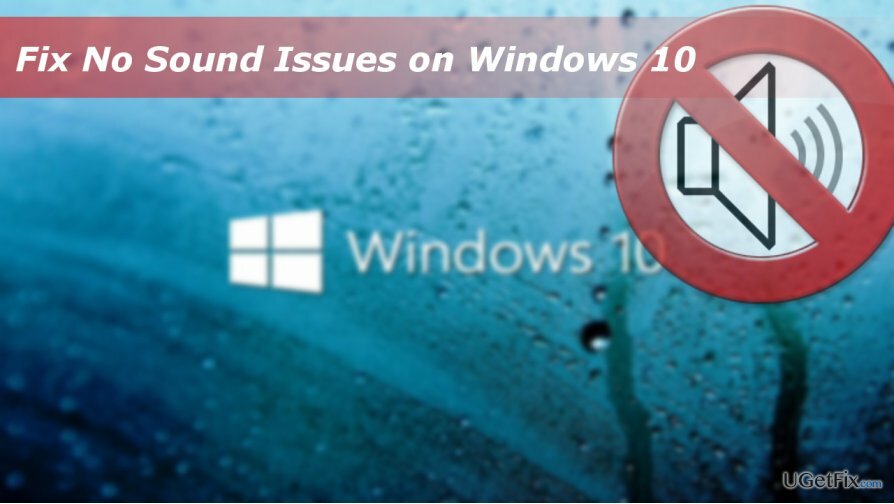
Die Leute haben viele Soundprobleme nach dem Upgrade auf Windows 10 oder nach dem Upgrade von Windows 10 Anniversary Update auf Creators Update gemeldet. Einige Benutzer erlebten beispielsweise statische Geräusche in Kopfhörern, verzögerte Geräusche von Bluetooth-Lautsprechern während der Musikwiedergabe, Geräusche wurden unterbrochen oder überhaupt keine Geräusche. In den meisten Fällen wird kein Soundproblem unter Windows 10 durch beschädigte/veraltete/inkompatible Audiotreiber (Realtek High Definition (HD) Audio Driver) oder eine fehlerhafte Soundkonfiguration ausgelöst. Wenn Sie Probleme mit Sounds unter Windows 10 haben, versuchen Sie es mit den folgenden Fixes:
Eigenschaften der Lautsprecher ändern
Um ein beschädigtes System zu reparieren, müssen Sie die lizenzierte Version von. erwerben Reimage Reimage.
- Klicken Sie mit der rechten Maustaste auf das Soundsymbol in der Symbolleiste.
- Wählen Abspielgeräte.
- Offen Wiedergabe Registerkarte und wählen Sie den Standardlautsprecher aus.
- Offen Eigenschaften und klicke auf Fortschrittlich Tab.
- Ändern Sie die Abtastrate und Bittiefe unter Standardformat.
- Klicken Sich bewerben und OK um die Änderungen zu speichern.
Audio-Fehlerbehebung ausführen
Um ein beschädigtes System zu reparieren, müssen Sie die lizenzierte Version von. erwerben Reimage Reimage.
- Öffnen Sie die Windows-Suche und geben Sie ein Fehlerbehebung.
- Klicken Sie auf das erste Suchergebnis und wählen Sie Hardware und Sounds.
- Wählen Sie dann den erforderlichen Troubleshooter aus und starten Sie ihn.
Audiodienste neu starten
Um ein beschädigtes System zu reparieren, müssen Sie die lizenzierte Version von. erwerben Reimage Reimage.
- Drücken Sie Windows-Taste + R, Typ dienste.msc, und drücke Eingeben.
- Finden Windows-Audio Service. Wenn es deaktiviert wurde, doppelklicken Sie darauf und wählen Sie Anfang.
- Dann doppelklicken Sie auf das Dienststarttyp und ändere es in Automatisch.
Aktualisieren Sie Audiogerätetreiber
Um ein beschädigtes System zu reparieren, müssen Sie die lizenzierte Version von. erwerben Reimage Reimage.
- Drücken Sie Windows-Taste + R um den Ausführen-Dialog zu öffnen.
- Typ devmgmt.msc und drücke Eingeben.
- ODER Rechtsklick auf Windows-Taste und wählen Sie Gerätemanager.
- Erweitern Sie die Sound-, Video- und Gamecontroller.
- Klicken Sie mit der rechten Maustaste auf das Realtek high definition audio Treiber und wählen Sie Treibersoftware aktualisieren.
- Starten Sie danach Ihren PC neu.
Audiogerätetreiber neu installieren
Um ein beschädigtes System zu reparieren, müssen Sie die lizenzierte Version von. erwerben Reimage Reimage.
- Drücken Sie Windows-Taste + R um den Ausführen-Dialog zu öffnen.
- Typ devmgmt.msc und drücke Eingeben.
- ODER Rechtsklick auf Windows-Taste und wählen Sie Gerätemanager.
- Erweitern Sie die Sound-, Video- und Gamecontroller.
- Klicken Sie mit der rechten Maustaste auf das Realtek high definition audio Treiber und wählen Sie Deinstallieren.
- Wenn Sie um eine Bestätigung gebeten werden, markieren Sie das Kästchen neben Löschen Sie die Treibersoftware für dieses Gerät und drücke OK.
- Starten Sie Ihren PC neu.
- Danach öffnen Gerätemanager wie in den Schritten 1-3 erklärt.
- Erweitern Sie die Sound-, Video- und Gamecontroller wieder.
- Klicken Sie mit der rechten Maustaste auf das Realtek high definition audio Treiber und klicke Scannen nach Hardwareänderungen.
- Wenn das System den fehlenden Treiber nicht erkennt und die neueste Version nicht automatisch installiert, müssen Sie zum offizielle Realtek-Website und laden Sie die neueste Version des Audiotreibers herunter, die Ihrem Windows 10-Typ entspricht (32 oder 64 .). bisschen).
Hoffentlich haben diese Schritte Ihnen geholfen, keine Soundprobleme unter Windows 10 zu beheben. Schließlich sollten Sie Ihren PC richtig optimieren. Zu diesem Zweck empfehlen wir dringend die Verwendung eines automatisierten Tools, z. ReimageMac-Waschmaschine X9.
Repariere deine Fehler automatisch
Das Team von ugetfix.com versucht sein Bestes zu tun, um den Benutzern zu helfen, die besten Lösungen zur Beseitigung ihrer Fehler zu finden. Wenn Sie sich nicht mit manuellen Reparaturtechniken abmühen möchten, verwenden Sie bitte die automatische Software. Alle empfohlenen Produkte wurden von unseren Fachleuten getestet und freigegeben. Tools, mit denen Sie Ihren Fehler beheben können, sind unten aufgeführt:
Angebot
mach es jetzt!
Fix herunterladenGlück
Garantie
mach es jetzt!
Fix herunterladenGlück
Garantie
Wenn Sie Ihren Fehler mit Reimage nicht beheben konnten, wenden Sie sich an unser Support-Team. Bitte teilen Sie uns alle Details mit, die wir Ihrer Meinung nach über Ihr Problem wissen sollten.
Dieser patentierte Reparaturprozess verwendet eine Datenbank mit 25 Millionen Komponenten, die jede beschädigte oder fehlende Datei auf dem Computer des Benutzers ersetzen können.
Um ein beschädigtes System zu reparieren, müssen Sie die lizenzierte Version von. erwerben Reimage Tool zum Entfernen von Malware.

Greifen Sie mit einem VPN auf geografisch eingeschränkte Videoinhalte zu
Privater Internetzugang ist ein VPN, das verhindern kann, dass Ihr Internetdienstanbieter die Regierung, und Dritte daran, Ihre Online-Daten zu verfolgen, und ermöglichen es Ihnen, vollständig anonym zu bleiben. Die Software bietet dedizierte Server für Torrenting und Streaming, die eine optimale Leistung gewährleisten und Sie nicht ausbremsen. Sie können auch geografische Beschränkungen umgehen und Dienste wie Netflix, BBC, Disney+ und andere beliebte Streaming-Dienste ohne Einschränkungen anzeigen, unabhängig davon, wo Sie sich befinden.
Zahlen Sie keine Ransomware-Autoren – verwenden Sie alternative Datenwiederherstellungsoptionen
Malware-Angriffe, insbesondere Ransomware, sind bei weitem die größte Gefahr für Ihre Bilder, Videos, Arbeits- oder Schuldateien. Da Cyberkriminelle einen robusten Verschlüsselungsalgorithmus verwenden, um Daten zu sperren, können diese nicht mehr verwendet werden, bis ein Lösegeld in Bitcoin gezahlt wird. Anstatt Hacker zu bezahlen, sollten Sie zuerst versuchen, Alternativen zu verwenden Erholung Methoden, die Ihnen helfen könnten, zumindest einen Teil der verlorenen Daten wiederherzustellen. Andernfalls könnten Sie zusammen mit den Dateien auch Ihr Geld verlieren. Eines der besten Tools, das zumindest einige der verschlüsselten Dateien wiederherstellen könnte – Datenwiederherstellung Pro.